Segue abaixo uma dica super simples de como criar swatches personalizados para planos de fundos ou texturas no Adobe Illustrator ;D
- 1º Passo:
Crie o desenho, um módulo, que irá formar seu swatch.
Veja abaixo:
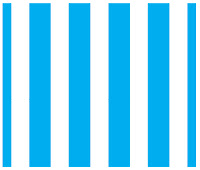
Essa imagem é que será reproduzida o quanto for necessário..
- 2º Passo:
Selecione esse módulo e arraste com o mouse para a janela Swatches (Window> Swarches).
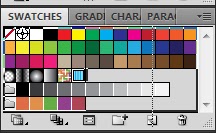
Depois disso, você já pode aplicar essa 'textura' em qualquer figura! Veja os exemplos:

- Fica a dica:
Algumas vezes temos que criar esses módulos 'pensando em um quadrado', imaginando como a imagem será reproduzida, assim não ocorre o erro de 'bater' uma forma com a outra na hora de preencher algum objeto. Entenda melhor abaixo:
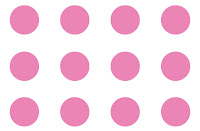
Se eu crio um swatche com essa proporção, ao aplicar em uma imagem qualquer.. ficará assim:
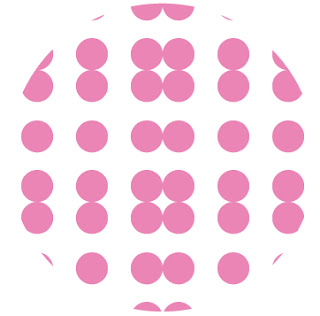
Veja que o módulo não ficou distribuído corretamente. Então seria..
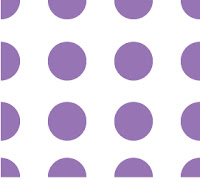
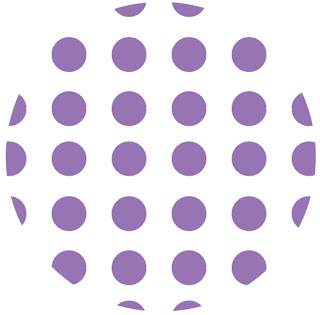
Lembre-se de salvar seus swatches! Sempre que for usá-los em outro documento é só importar o arquivo ;)
Espero que tenham gostado!!
Qualquer dúvida pode perguntar ;D
Até a próxima ♥

Nenhum comentário:
Postar um comentário